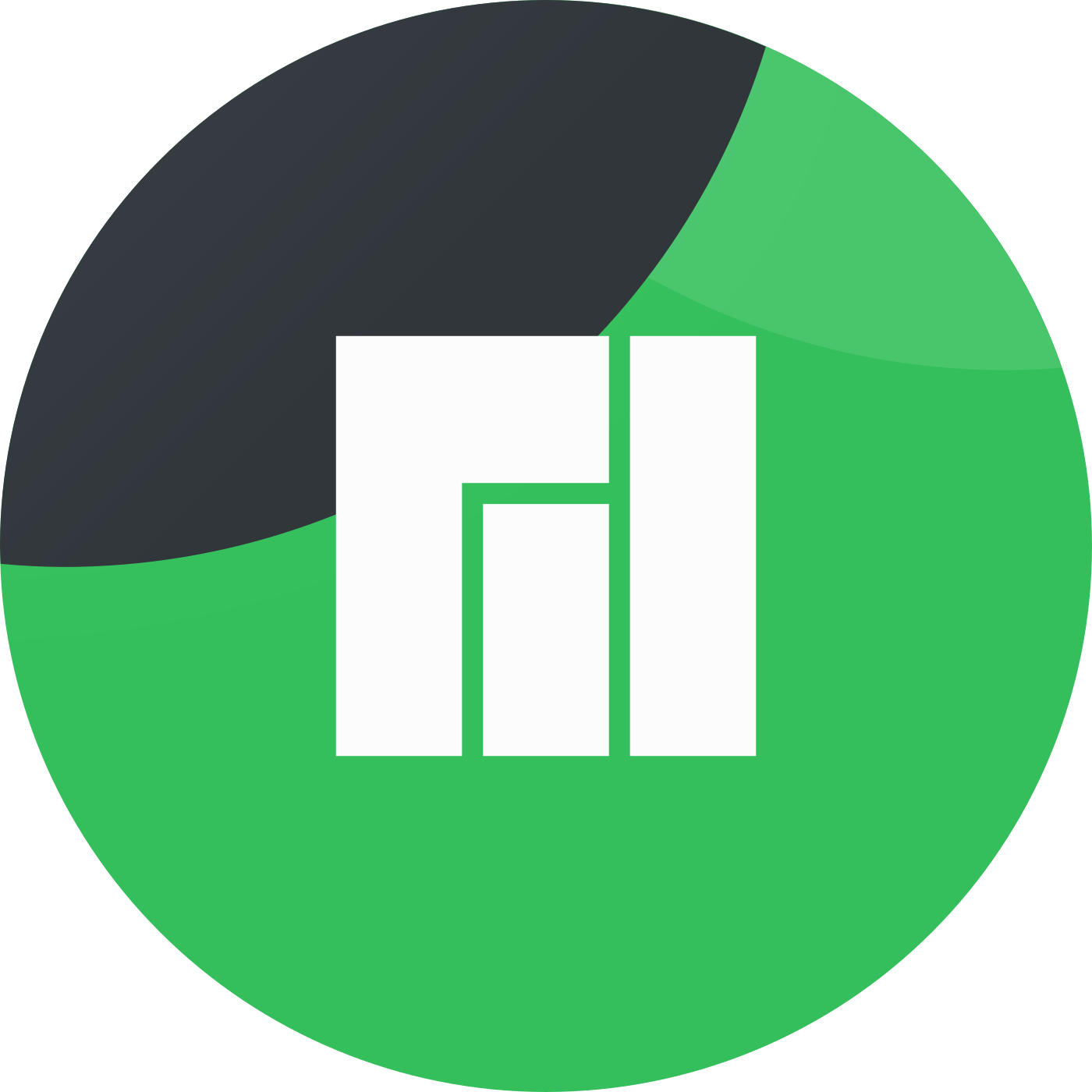Suite à fathom , un autre un autre service me manquait, un serveur de RSS proposant une API pour un client mobile. En opensource il en existe plusieurs comme tt-rss ou freshrss mais comme toujours l’usinerie PHP/SGBD me rebute. C’est alors (encore :) que j’ai découvert miniflux un serveur en Go (anciennement en PHP). Malheureusement il demande comme les autres un SGBD ; comme je ne peux y échapper voici mes différentes étapes d’installation avec PostgreSQL sur ma stack docker swarm / glusterfs .
postgresql
Miniflux propose dans sa documentation un docker compose clé en main , de plus nul besoin de builder une image pour ARM64 puisque le développeur en propose déjà une : arm64v8-latest . Le problème est que le conteneur postgresql est défini dans le docker compose de miniflux, il sera donc spécifique à lui. Je préfère lancer un unique conteneur postgresql qui pourra être utilisé par d’autres applications.
Créons le répertoire de travail de postgresql dans glusterfs
mkdir -p /swarm/volumes/postgresql/data/
puis un réseau docker lui est dédié
docker network create -d overlay postgresql
ensuite on créé un secret docker qui servira à initialiser le password postgres, cela évitera de publier le mot de passe dans le docker compose.
echo "PASS" |docker secret create postgres_db_password -
le mot de pass est ainsi accessible depuis tout le swarm
docker secret ls
ID NAME DRIVER CREATED UPDATED
f2cdvbje7mxw289js4eigyn58 postgres_db_password 28 hours ago 28 hours ago
le mot de passe sera monté dans le conteneur dans le fichier /run/secrets/postgres_db_password
Le docker compose
cat postgresql-arm64v8.yml
version: "3.7"
services:
postgres:
image: arm64v8/postgres:alpine
volumes:
- /swarm/volumes/postgresql/data:/var/lib/postgresql/data
environment:
- POSTGRES_PASSWORD_FILE=/run/secrets/postgres_db_password
networks:
- postgresql
ports:
- "5432:5432"
secrets:
- postgres_db_password
networks:
postgresql:
external: true
secrets:
postgres_db_password:
external: true
il reste à instancier le conteneur
docker stack deploy --compose-file=postgresql-arm64v8.yml postgresql-arm64
docker stack ps postgresql-arm64
ID NAME IMAGE NODE DESIRED STATE CURRENT STATE ERROR PORTS
qnbu4intrbfb postgresql-arm64_postgres.1 arm64v8/postgres:alpine node3 Running Running 23 hours ago
sur node3
docker ps
CONTAINER ID IMAGE COMMAND CREATED STATUS PORTS NAMES
ce7796551ad2 arm64v8/postgres:alpine "docker-entrypoint.s…" 23 hours ago Up 23 hours 5432/tcp postgresql-arm64_postgres.1.qnbu4intrbfbq6caj0qbwi5dq
docker exec -it ce7796551ad2 bash
puis on suit la doc d’installation de miniflux : Database Configuration
su - postgres
createuser -P miniflux
(renseigner un mot de passe)
createdb -O miniflux miniflux
psql miniflux -c 'create extension hstore'
miniflux
le SGBD étant prêt on peut s’atteler à miniflux. On créé un fichier des variables d’environnements de miniflux
cat .env.production-server
DATABASE_URL=postgres://miniflux:PASS@postgres/miniflux?sslmode=disable
BASE_URL=https://miniflux.fredix.xyz/
POCKET_CONSUMER_KEY=TOKEN
PASS est le password renseigné à la création de l’utilisateur miniflux (createuser -P miniflux). @postgres est le nom DNS du conteneur éponyme publié dans tout le network postgresql.
La dernière clé sert à connecter miniflux à l’API de pocket
pour sauvegarder depuis miniflux un article vers Pocket. Voir l’ensemble des variables d’environnement : https://miniflux.app/docs/configuration.html
.
Le docker compose
cat miniflux-arm64v8.yml
version: "3"
services:
miniflux:
image: miniflux/miniflux:arm64v8-latest
env_file: .env.production-server
networks:
- postgresql
- traefik-net
ports:
- 8080
deploy:
placement:
constraints:
- node.labels.location == cloud-arm64
labels:
- "traefik.port=8080"
- "traefik.docker.network=traefik-net"
- "traefik.frontend.rule=Host:miniflux.fredix.xyz"
networks:
traefik-net:
external: true
postgresql:
external: true
A savoir que ce conteneur sera attaché à 2 réseaux, celui de traefik pour être accessible par lui et celui de postgresql pour qu’il puisse se connecter au conteneur sgbd. En effet il suffit que 2 conteneurs soient dans le même réseau pour que le DNS interne de docker publie leur nom respectif.
On lance le conteneur
docker stack deploy --compose-file=miniflux-arm64v8.yml miniflux-arm64
Il reste à initialiser la base de données de miniflux. On se connecte dans son conteneur
docker stack ps miniflux-arm64
ID NAME IMAGE NODE DESIRED STATE CURRENT STATE ERROR PORTS
y3zealy2bimx miniflux-arm64_miniflux.1 miniflux/miniflux:arm64v8-latest proxy Running Running 3 hours ago
ssh root@proxy
docker ps|grep miniflux
4b4e4c05df6c miniflux/miniflux:arm64v8-latest "/usr/bin/miniflux" 3 hours ago Up 3 hours 8080/tcp miniflux-arm64_miniflux.1.y3zealy2bimxr3y9n4iu2gcwa
docker exec -it 4b4e4c05df6c /usr/bin/miniflux -migrate
et on créé un compte admin comme indiqué dans la doc
docker exec -it 4b4e4c05df6c /usr/bin/miniflux -create-admin
client RSS
on accède à l’interface web pour importer un fichier opml par exemple. La dernière étape est d’aller dans dans les settings / Integrations pour activer l’API fever. Grâce à cette dernière on pourra utiliser un client RSS compatible fever. Pour cela la documentation est explicite, Integration with External Services . Malheureusement je n’ai pas trouvé de client RSS dans f-droid compatible API fever, j’ai du me rabattre sur Readably via l’installeur Aurora store .
Hébergement payant
Pour ceux qui ne souhaitent pas s’auto-héberger, le développeur propose une offre payante hébergé par lui : Miniflux Hosting . Ou on peut simplement lui faire un don .
Sources
NextInpact
Miniflux with docker-compose
Miniflux, lightweight self-hosted rss reader